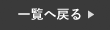iPhoneの時計アプリのアラームはただ音を鳴らすだけではありません。
実は意外と知られていない機能があるのはご存知でしょうか。
今回は、アラームの便利機能についてご紹介していきますので、是非最後までご覧ください。
iPhoneアラームの便利機能をご紹介
最近アラーム音では起きれない方や目覚めが悪い方は、是非今回の機能をチェックしてみてください!
アラームのラベルを変更する
まず初めに、アラームのラベルを変更する方法をご紹介します。
ラベルとは、アラームが鳴った時に画面に表示される名前のことです。
デフォルトは「アラーム」となっていますが、これを例えば「●●さんから着信」と設定し、アラーム音を着信音に揃えると、寝ぼけている時は一瞬電話と勘違いし、目覚めやすくなるかもしれません。
最近目覚めが悪い方は是非お試しください。
❶まず初めに、アラームを開き、「+」ボタンを選択します。
❷続いて、「ラベル」に表示させたい文字を入力して下さい。
❸最後に、右上の「保存」を押して設定は完了です。

音と同時にライトを光らせる
続いて、アラーム音と同時にライトを点灯させる方法をご紹介します。
例えば、暗い部屋でいきなり明るいライトが点滅すると、目を瞑っていてもうっすらと光が入ってきます。
それと同時にアラーム音が鳴り響くと、いつも以上にアラームに気付けます。
さらに一度目を開けると、ライトが視界に入ってくるので目が覚めやすくなるのでおすすめです。
❶まず初めに、設定を開き「アクセシビリティ」を選択します。
❷続いて、「オーディオ/ビジュアル」を選択し、一番下までスクロール。
❸最後に、「LEDフラッシュ通知」を選択し、オンにしてください。

アラームの時刻を直接入力する
最後に、アラームの設定時刻を直接入力する方法をご紹介します。
今までアラームの時刻を設定する際、時間の部分をスクロールしていませんでしたか?
もちろん、その方法でも設定は可能です。
でも実は、直接入力であればもっと簡単に素早く設定することができるので是非ご活用ください。
❶まず初めにアラームを開き「+」ボタンを選択します。
❷続いて、時間の真ん中(黄色部分)をタップしてください。
❸最後に、キーボードに設定したい時間を入力し、右上の「保存」を押して完了です。

まとめ
今回は、iPhoneのアラームの便利機能をご紹介しました。
最近目覚めが悪い方や、アラームに気付けない方はこの機会に今回の方法をお試しください!
いつも以上に目覚めが良くなるかもしれません。
スマートクールゆめタウン久留米店では、iPhoneの修理を行なっております。
iPhoneが故障した場合は、まずは当店へご相談下さい!
オンラインでの事前のご予約もお受け付けしております。
▲▽▲▽▲▽▲▽▲▽▲▽▲▽▲▽▲▽▲▽▲▽▲▽▲▽▲▽▲▽▲▽
スマートクール ゆめタウン久留米店
〒839-0865
福岡県久留米市新合川1丁目2-1
ゆめタウン久留米 1階
☎:0942-27-6461
✉:info@smartcool-kurume.com
10:00~21:00 年中無休で営業!